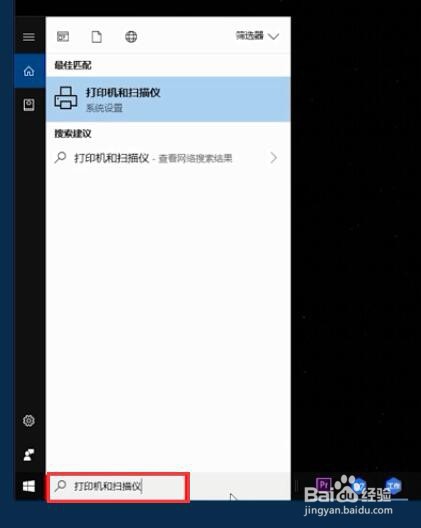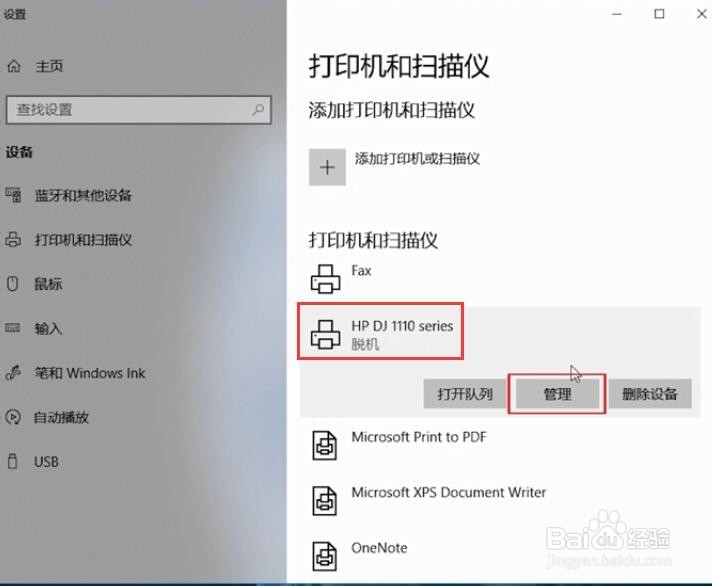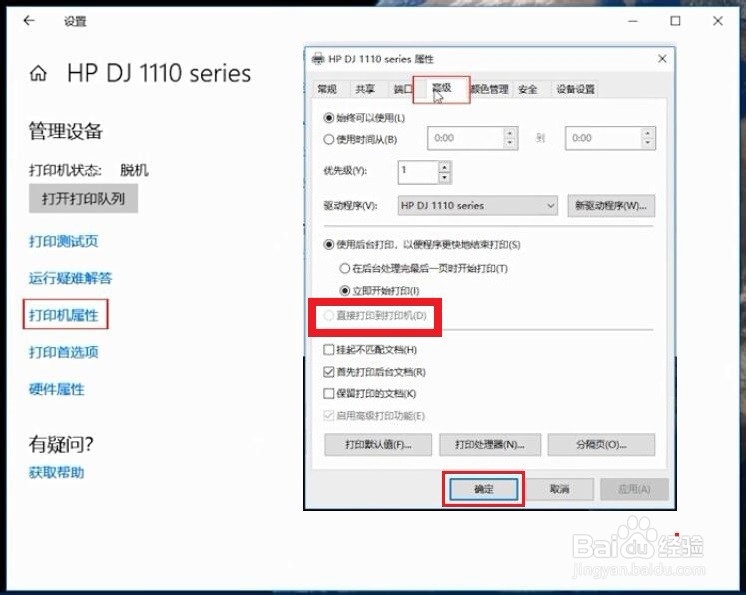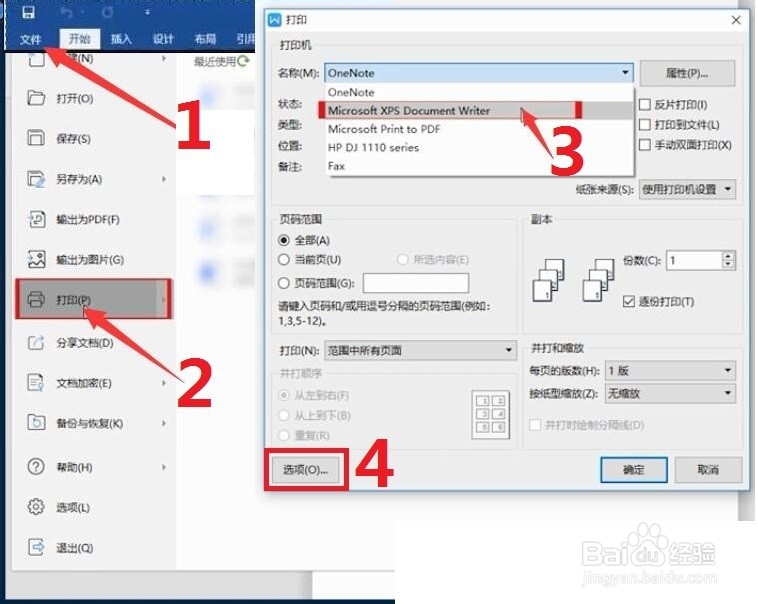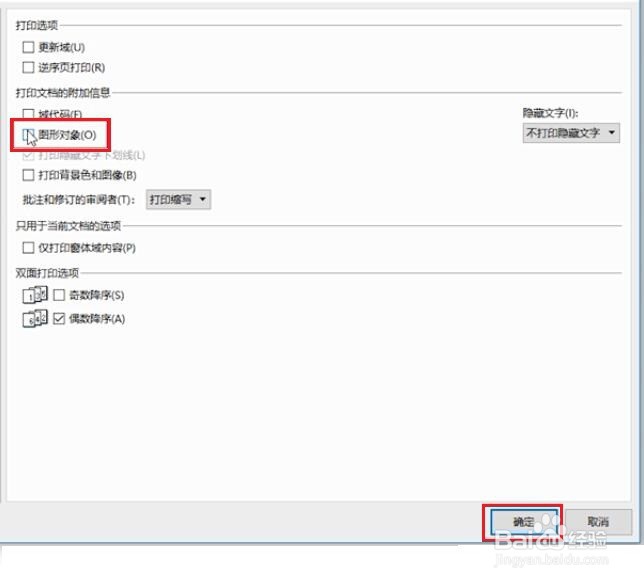打印机每次打印文档多出一张白纸时怎么办
1、1在开始搜索框输入“打印机和扫描仪”,点击“回车”。
2、2选择一个设备,点击“管理”,“打印机属性”,“高级”。
3、3在“直接打印到打印机”设备前打勾,点击“确定”。
4、4打开Word,点击“文件”,“打印”,选择要使用的打印机的名称,点击“选项”。
5、5在图形图像面前打勾,点击“确定”。
6、6总结。
声明:本网站引用、摘录或转载内容仅供网站访问者交流或参考,不代表本站立场,如存在版权或非法内容,请联系站长删除,联系邮箱:site.kefu@qq.com。
阅读量:78
阅读量:75
阅读量:41
阅读量:65
阅读量:37